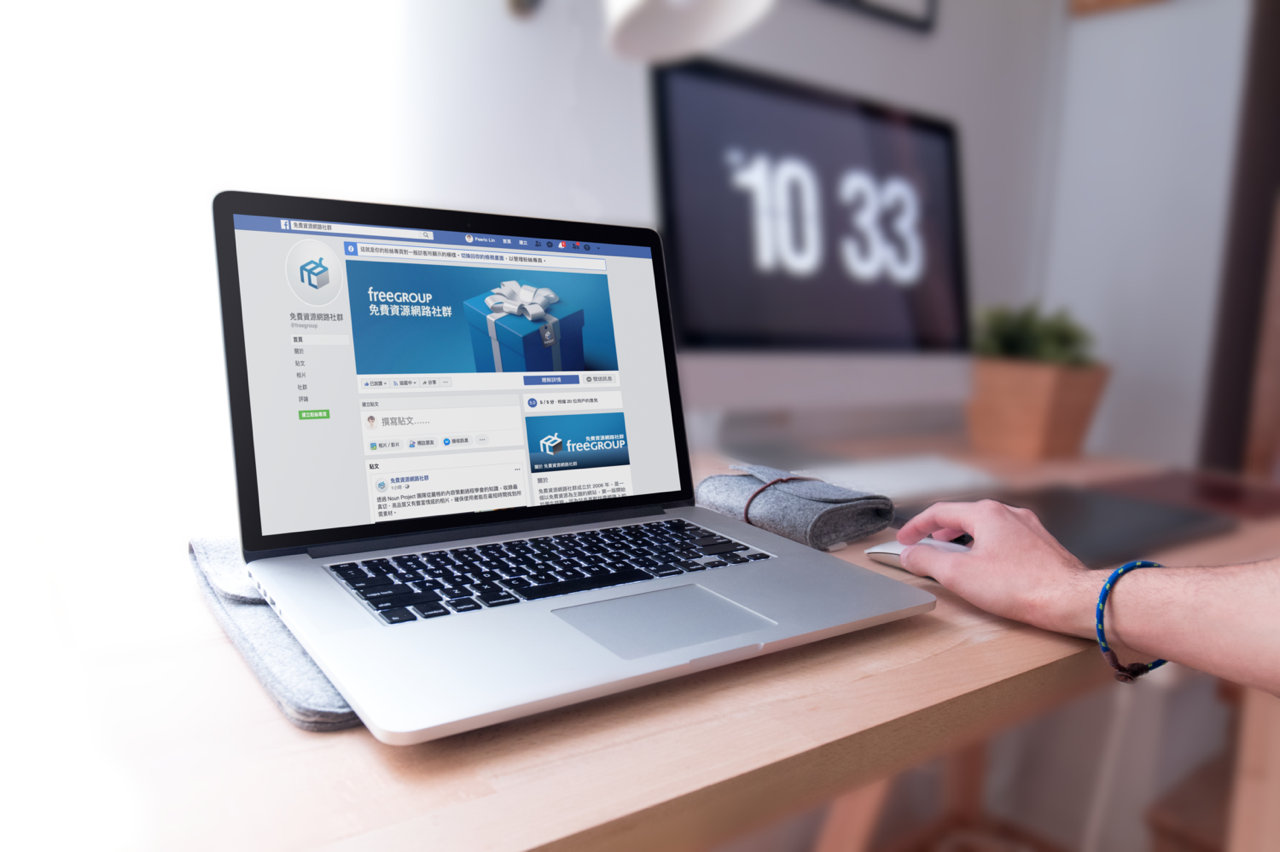
這項產品暫時無法使用,請等待開發者更新(約 1-2 天)。
從上個月開始 Facebook 使用者介面已經強制更新為新版介面,以前可以透過設定選項暫時讓介面還原舊版,後來就不斷限縮,直到最近終於把退回舊版的選項拿掉,使用者不得不接受新版介面。如果下載安裝「Old Layout for Facebook」瀏覽器外掛就可以讓 Facebook 回復為舊版介面,不過可能也被臉書發現這個問題,隨即使外掛功能失效無法繼續正常使用,如果你依然是習慣舊版臉書,現在還有外掛能強制回到舊版。
本文要介紹的「Switch to Classic design on Facebook」是一個免費 Chrome、Firefox 瀏覽器擴充功能,和 Old Layout for Facebook 一樣能讓 Facebook 桌面版回復到舊的使用者介面(就是大家比較習慣的樣式),稍微看了一下它使用的方法和 Old Layout 不太一樣,是透過存取 https://upload.facebook.com/ 方式來強制停在舊介面,不過這個作法能維持多久好像也說不太準,如果你想繼續使用舊版介面可以試試看。
我個人是不排斥改版、總會將軟體更新到最新版本的人,但對於 Facebook 新介面一直都無法適應,雖然新的設計比較符合現代化網頁設計趨勢,經過這麼多時間調整好像還是無法讓大部分用戶滿意(至少在操作上不要那麼難上手吧!),現階段好像就只能倚賴這些瀏覽器擴充功能退回舊版,不過 Facebook 勢必會逐步將現有舊版介面更新為新版,最終還是只能對新介面妥協了,有機會可能還是要多花點時間適應新介面,因為外掛可能隨時失效。
Switch to Classic design on Facebook
https://www.switchtoclassic.com/
使用教學
STEP 1
Switch to Classic design on Facebook 提供 Chrome 和 Firefox 對應的瀏覽器外掛(其實還有在 Edge 商店上架,不過我實際使用發現 Edge 版本有些問題),有需要的朋友請點選上方鏈結下載。
我在這裡使用 Chrome 版做為操作範例,開啟 Chrome 線上應用程式商店頁面點選右上角「加到 Chrome」安裝。
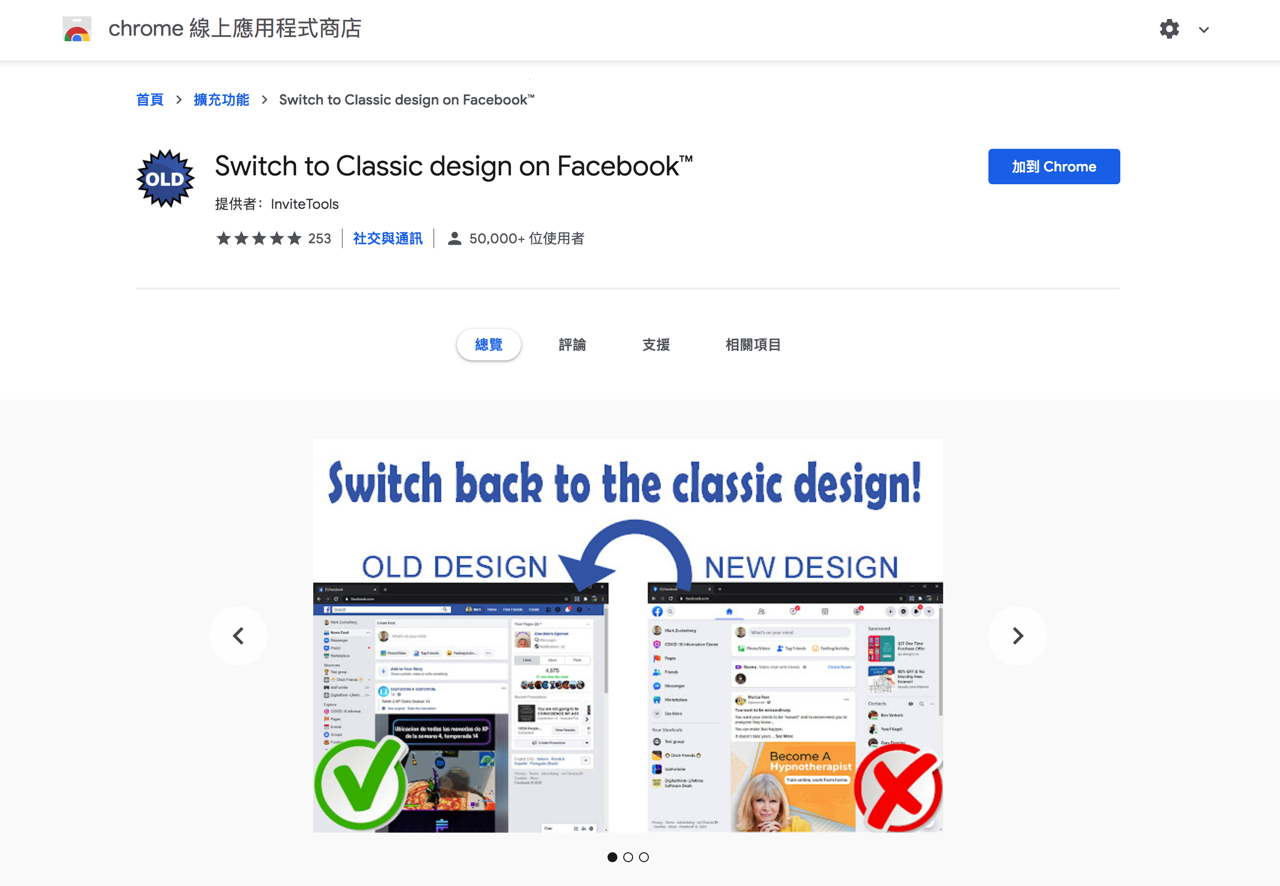
STEP 2
安裝後會開啟 Switch to Classic design on Facebook 網頁,從瀏覽器右上角按鈕進行設定。
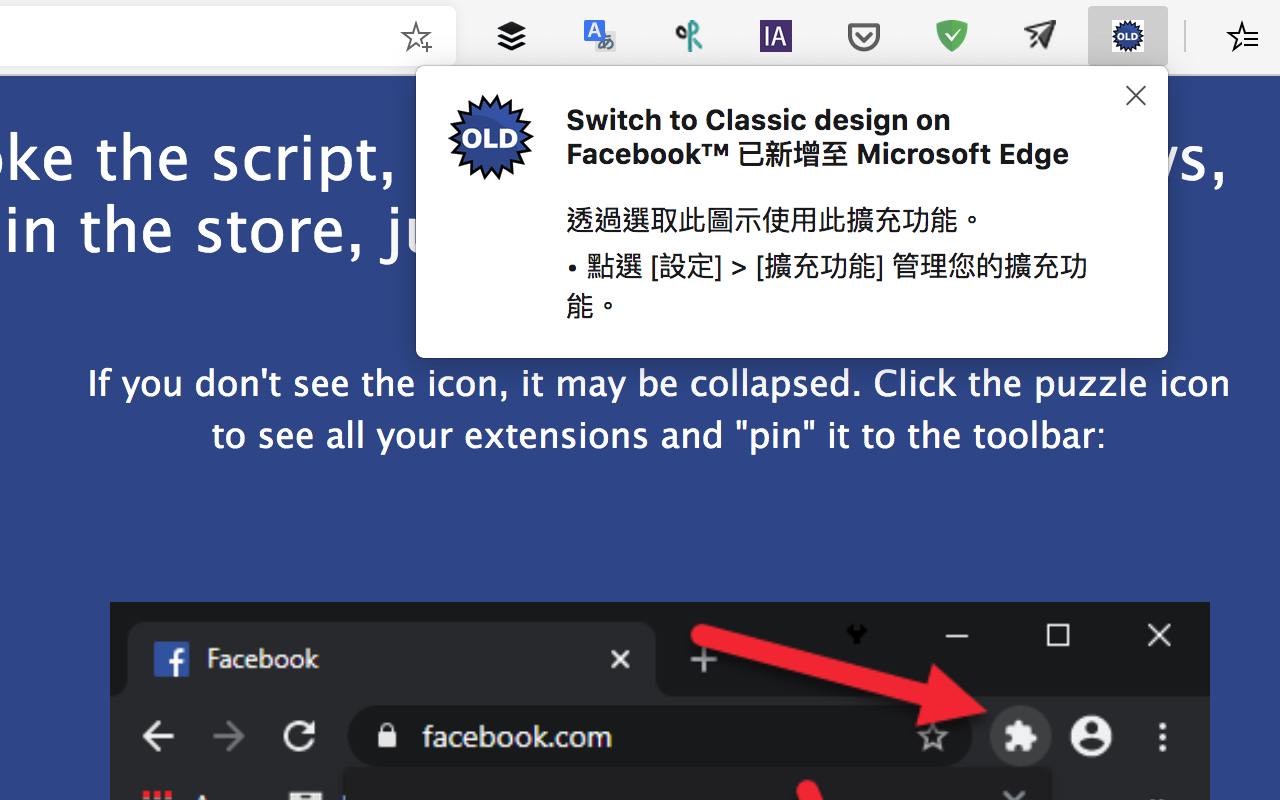
STEP 3
和 Old Layout for Facebook 外掛一樣都只有簡單的介面切換選項,點選「Classic Facebook design」按下按鈕讓所有 Facebook 分頁重新整理就能恢復舊版。
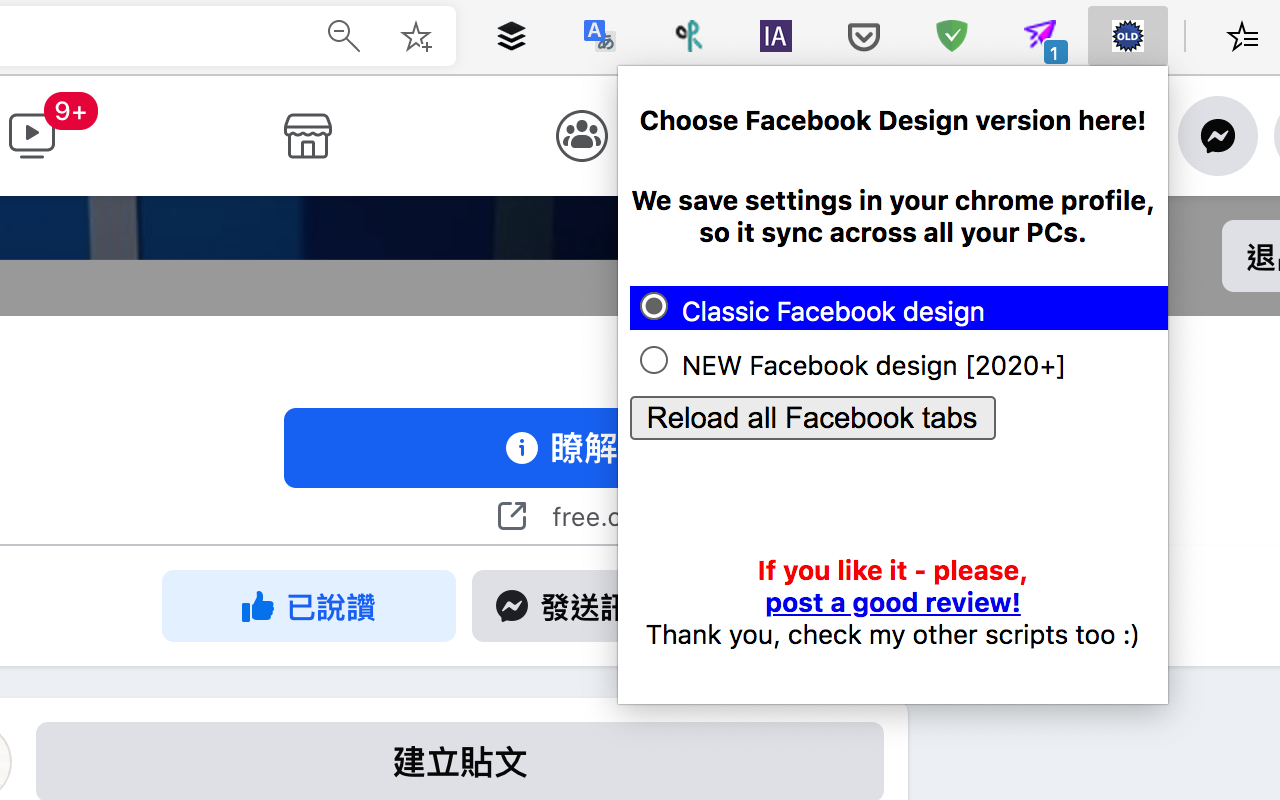
STEP 4
下圖是現在的 Facebook 新版介面。
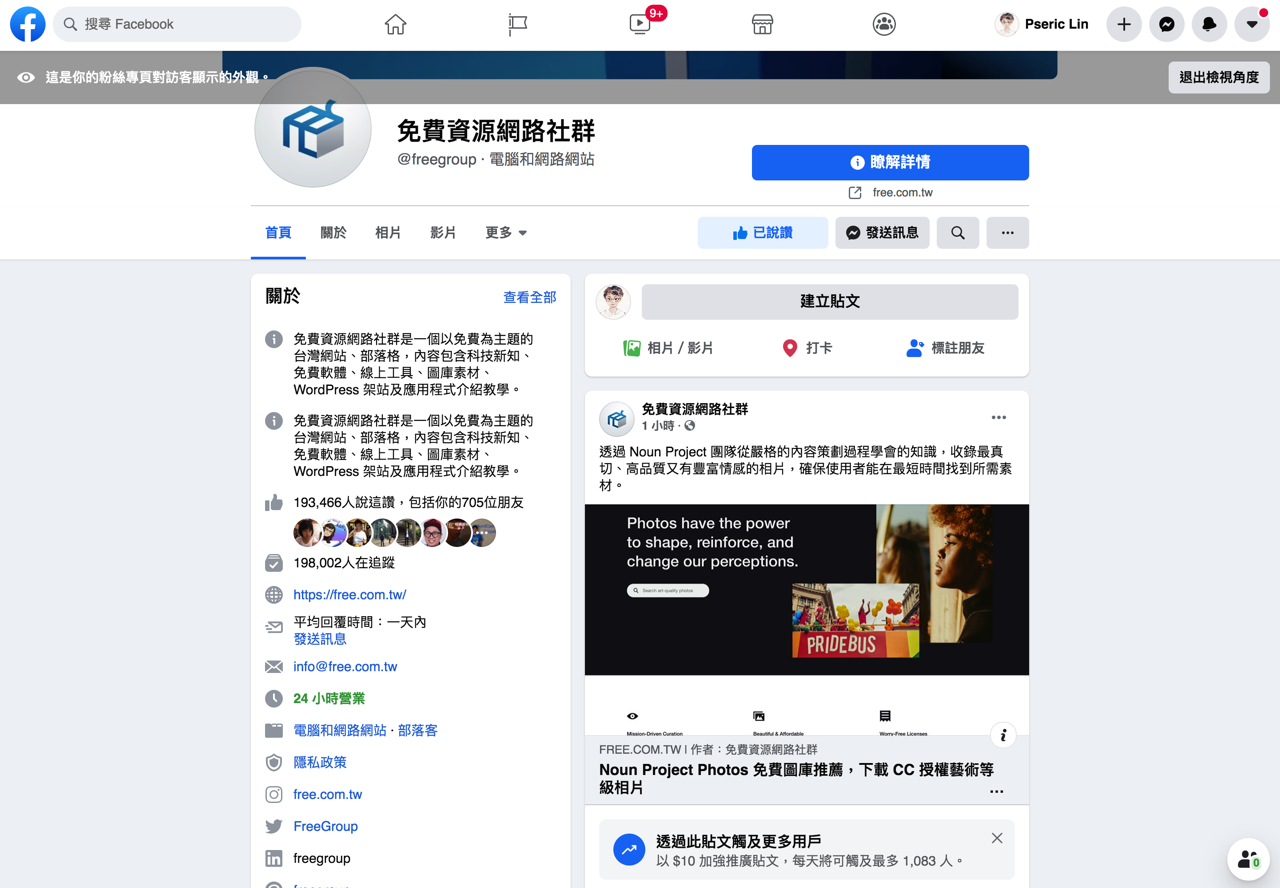
在安裝、啟用 Switch to Classic design on Facebook 瀏覽器外掛後,重新整理頁面就會回到舊的介面。
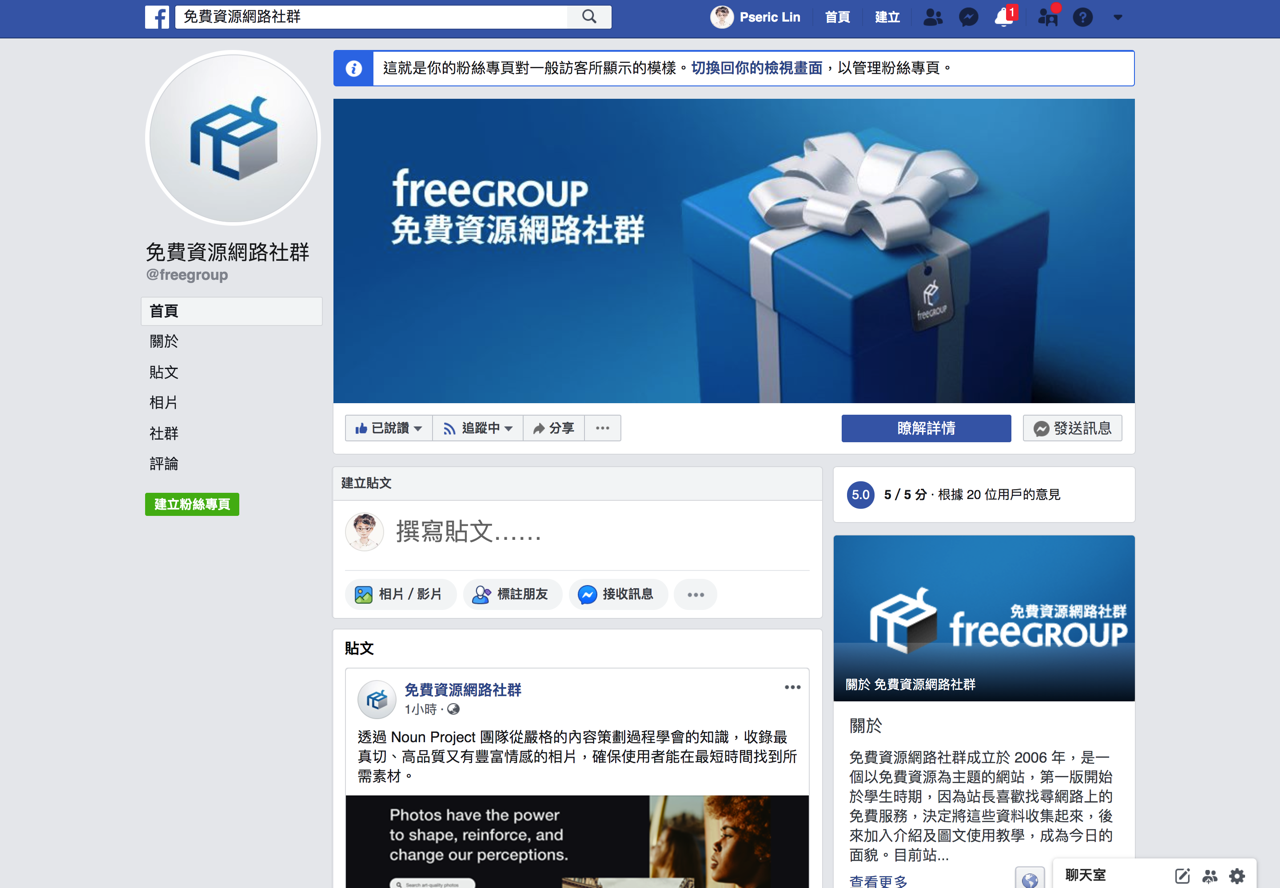
當然如同前面所述,Facebook 不可能會永遠保留這些舊版介面設計,這些方法也會逐步被防堵,強迫使用者必須接受新的介面樣式,如果你安裝 Switch to Classic design on Facebook 後發現依然無法回到舊版,有可能是這個外掛功能已經失效,請靜待開發者更新或是尋找其他替代方案,再次強調,回復 Facebook 舊版解決方案都不是長久之計,可以的話還是盡量早點適應新版介面吧!
值得一試的三個理由:
- 讓 Facebook 回復舊版介面,支援 Chrome 和 Firefox 兩大瀏覽器平台
- 只要從外掛切換舊版或新版即可,儲存後需重新整理所有臉書分頁
- 透過存取 https://upload.facebook.com/ 取代原有 Facebook








